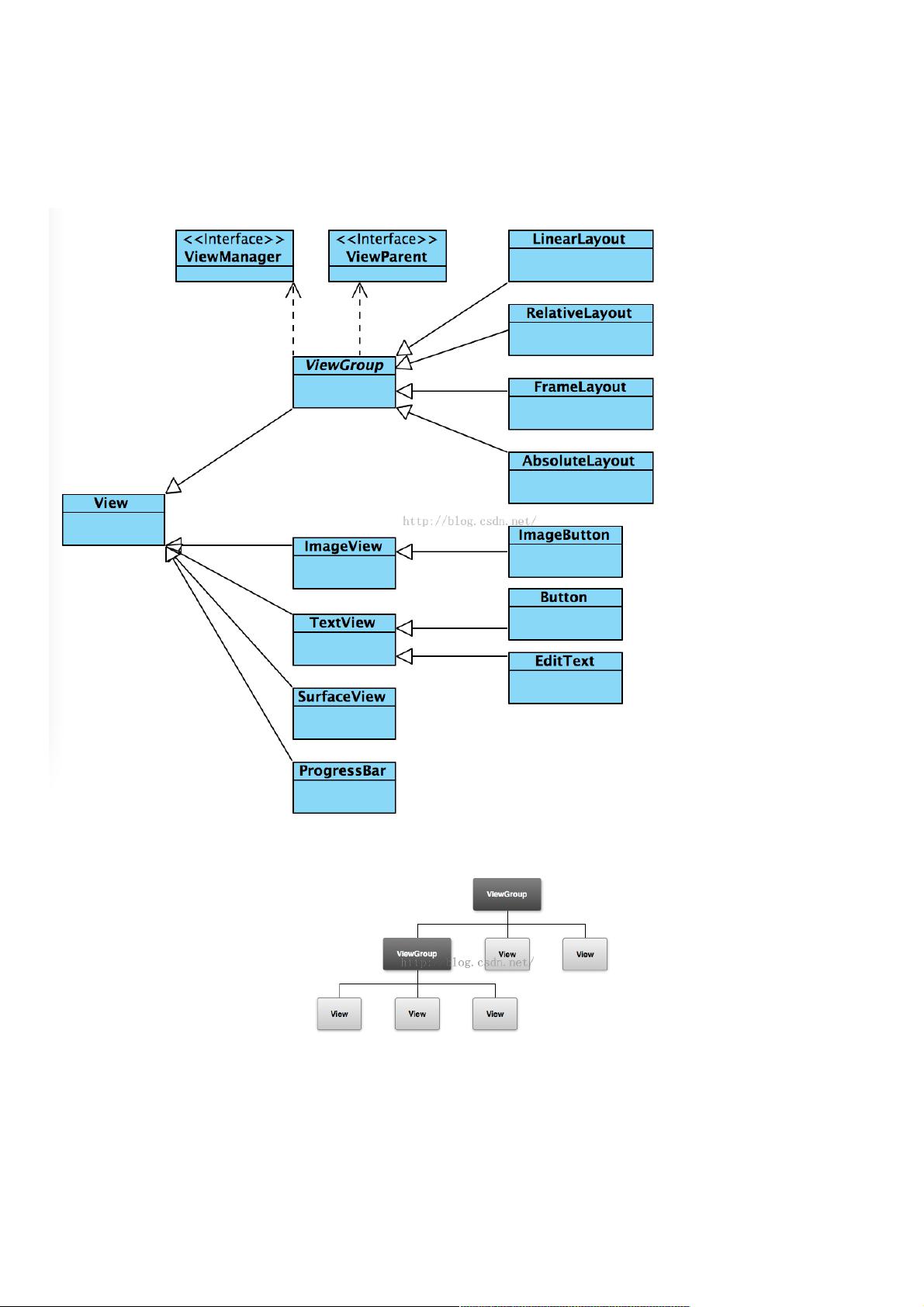Android自定义View深度解析:以滑动按钮为例
145 浏览量
更新于2024-09-02
收藏 182KB PDF 举报
"Android自定义View的绘制及滑动按钮实现"
在Android开发中,自定义View是一项重要的技能,它允许开发者根据需求创建独特的用户界面元素。本篇内容将通过一个自定义滑动按钮的例子来深入解析Android自定义View的绘制过程。
一、View与ViewGroup的关系
View和ViewGroup构成了Android UI的基础。View是所有UI元素的基类,提供了基本的绘制和事件处理能力。而ViewGroup,如LinearLayout和RelativeLayout,是View的子类,它们主要负责组织和布局其他View,确定它们在屏幕上的位置和大小。ViewGroup自身也是一个View,因此它同样可以参与绘制,但其主要职责在于布局管理。
二、View的绘制流程
自定义View时,核心的三个方法是:measure()、layout()和draw()。
1. `measure()`:测量阶段,用于确定View或ViewGroup及其子View的大小。在这个过程中,会调用`onMeasure()`方法,该方法需要设定View的尺寸。对于非ViewGroup的View,可以直接设置尺寸;而对于ViewGroup,需要遍历并测量所有子View,然后根据策略计算自身的尺寸。
2. `layout()`:布局阶段,ViewGroup根据测量结果调整自身及其子View的位置。`onLayout()`方法在此时会被调用,用于确定每个子View在ViewGroup中的具体位置。
3. `draw()`:绘制阶段,通过`onDraw()`方法进行实际的绘图操作。在这里,开发者可以使用Canvas进行各种图形、文本的绘制,实现自定义的视觉效果。
三、自定义滑动按钮实例
为了实现一个滑动按钮,我们需要关注以下几点:
- 在`onMeasure()`中,根据需要设置滑动按钮的宽度和高度,通常会基于滑动范围和内容尺寸来计算。
- `onLayout()`通常不需要特别处理,除非你需要自定义布局算法。在滑动按钮的例子中,按钮的位置可能随着状态改变,但这通常发生在`onDraw()`之后,而不是在布局阶段。
- `onDraw()`是关键,这里我们将绘制滑动开关的两个状态:关闭和开启。使用Canvas提供的方法,如`drawRect()`绘制背景,`drawBitmap()`绘制开关图像,以及`drawText()`绘制文字。在触摸事件处理中,根据手指位置更新开关的状态,并在`invalidate()`后触发重绘,使变化实时显示。
此外,滑动按钮还需要处理触摸事件。在`onTouchEvent()`中,检测手指的滑动动作,根据滑动距离更新开关的位置,同时更新内部状态。当滑动结束时,可能需要发送一个通知或执行相关业务逻辑。
总结,自定义View需要理解其生命周期和绘制流程,结合触摸事件处理,可以创造出丰富多样的用户界面组件。通过自定义滑动按钮的案例,我们可以更深入地理解这些概念,并将其应用到实际项目中。对于Android开发者来说,掌握自定义View的技巧不仅可以提升应用的用户体验,也是技术能力的一种体现。
点击了解资源详情
点击了解资源详情
点击了解资源详情
2013-07-03 上传
2014-02-24 上传
130 浏览量
2013-04-01 上传
2013-11-13 上传
2013-07-03 上传
weixin_38560275
- 粉丝: 2
- 资源: 916
最新资源
- axis复杂类型axis复杂类型
- JAVA\jQuery基础教程
- 矩阵连乘问题 给定n个矩阵{A1,A2,…,An},其中Ai与Ai+1是可乘的,i=1,2 ,…,n-1。如何确定计算矩阵连乘积的计算次序,使得依此次序计算矩阵连乘积需要的数乘次数最少。
- W5100数据手册(中文)
- Integer Factorization 对于给定的正整数n,编程计算n共有多少种不同的分解式。
- lpc213x中文资料
- MyEclipse下开发Web Service(Axis)
- javascript高级编程
- 邮局选址问题 给定n 个居民点的位置,编程计算n 个居民点到邮局的距离总和的最小值。
- json转对象数组与对象数组转json --Java
- Permutation with Repetition R={ r1,r2,… ,rn }是要进行排列的n 个元素。其中元素r1,r2,… ,rn可能相同。试设计一个算法,列出R的所有不同排列。
- Direct3D9初级教程
- 最新C语言标准ISOIEC9899-1999
- ANSYS经典实例汇集
- Search Number 科研调查时得到了n个自然数,每个数均不超过1500000000。已知不相同的数不超过10000个,现在需要在其中查找某个自然数,如找到则输出并统计这个自然数出现的次数,如没找到则输出NO。
- 工作流管理-模型,方法和系统(英文版)